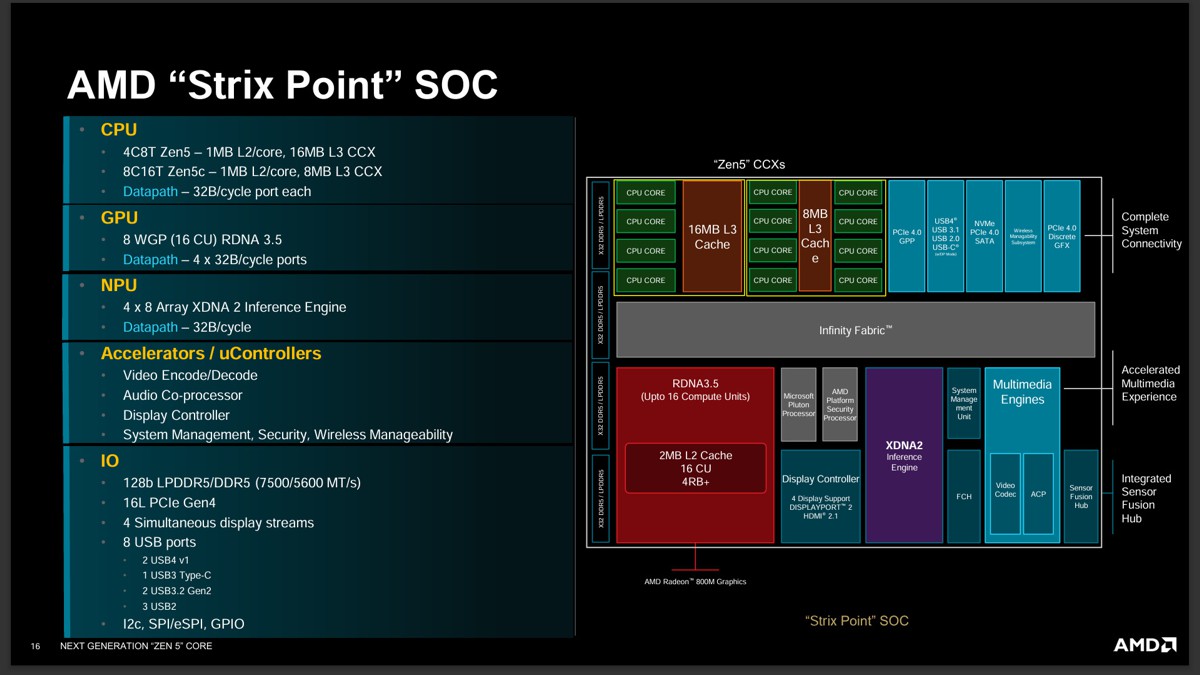先前有開箱過 Sharkoon TG6 PRO RGB,這次是命名很相近的 TG5,其實也不是差在尺寸上,TG5 PRO RGB 並沒有比較小,兩者甚至架構是一樣的,主要是在於出廠預裝的風扇燈效差異,TG6 PRO RGB 的風扇燈效比較低調,僅於風扇框架上,而 TG5 PRO RGB 則是比較炫目,採用不同效果的幻彩風扇,扇葉區域上面有 RGB 燈效呈現。
Sharkoon TG5 PRO RGB 炫光者3,主要特色有鋼化玻璃面板與側板、預裝4顆 ARGB 風扇、支援36公分水冷排、支援40公分長顯卡。

TG5 PRO RGB 的規格表,截至官網。
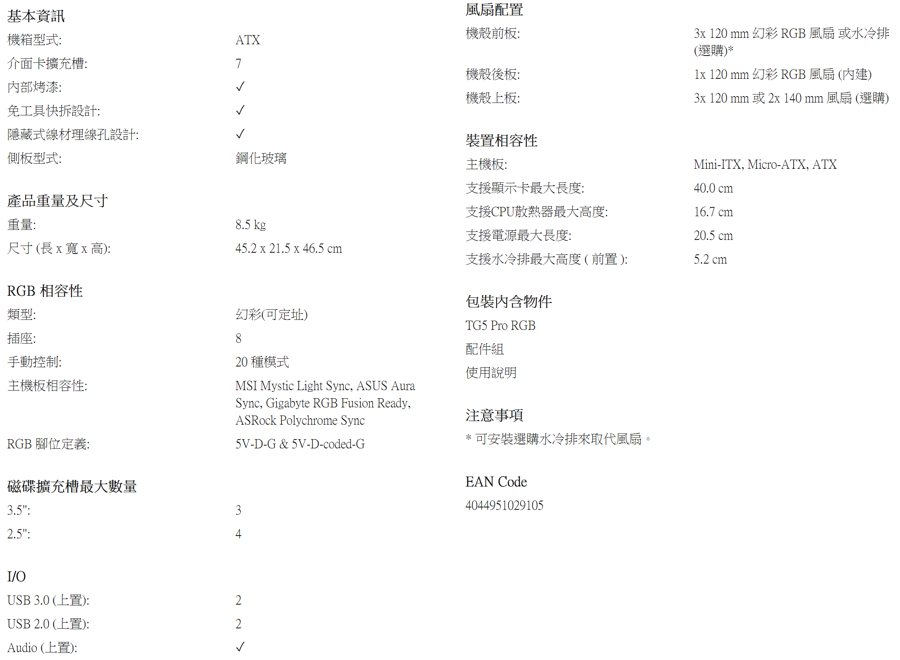
機殼採用不織布的袋子包著,感覺就比塑膠袋高級一點。

TG5 PRO RGB 的外觀與 TG6 PRO RGB 是相同的,架構也一樣,主要差在預裝的風扇燈光風格不同。透側的部分四邊沒有打洞,採用後方螺絲固定後抽,看起來會比較有質感一些,沒打孔可能也會降低碎裂風險。

不過玻璃四邊會有黑邊,內側是固定用的金屬邊條。

頂部平整,有大面積通風孔,舖有磁吸式快拆濾網。

內部支援2顆14或3顆12公分風扇。

IO 埠在面板頂部位置,不過沒有與面板連接,有2個 USB 3.0、2個 USB 2.0、耳麥孔、LED 燈效鍵、電源開關。原本的重置鍵犧牲改為了 LED 燈效鍵。

面板也是採用整片的鋼化玻璃,下方有 Sharkoon 的字樣,下次新的產品應該就會換上新的 Logo,內部可以看到有預裝三顆風扇。面板正面沒有開孔,主要是靠兩側邊通風。

側邊的通風孔。

右側板。

後方。擴充卡槽鎖點是外推的,側邊採用一片式檔片固定與防塵。

配件有兩條魔鬼氈束帶、一片備用檔板、銅柱轉十字套筒、螺絲配件包。

內部架構與 TG6 PRO RGB 是相同的。

頂部支援3顆12公分或2顆14公分風扇。

從銅柱鎖點可以看到上方還預留一些空間走線,不會過於狹窄。

後方有預裝1顆12公分煥彩 RGB 風扇。擴充卡槽有7個,檔板可重複使用,檔板上面有打孔利於通風。

下方遮罩分艙側邊有 Sharkoon 的字樣。遮罩上有2個2.5吋硬碟托盤。

托盤採用手轉螺絲固定,轉下後內推就可以拆下。

2.5吋硬碟可以從側邊或底部螺絲固定。

遮罩硬碟對應的側邊以及上方都有類似鰓狀的通風孔,畢竟旋剛就是很常用鯊魚來做為產品元素設計。

前方可以支援水冷排安裝,厚度5.2公分。

面板內側預裝三顆12公分幻彩 RGB 風扇。

安裝底板背面。

左上方位置有一個 RGB 控制器,除了原本預裝四個風扇之外還可以另外安裝四個裝置,控制器需要外接 SATA 電源。

中間利用高低差開孔來做為走線孔。

燈效控制器下方可以懸掛前面遮罩上的2.5吋托盤,可以依需求選擇安裝位置。

底部安裝3.5吋與電源供應器,硬碟架是固定於遮罩上方,底部是鏤空的。

硬碟架內有2個3.5吋托盤。

托盤可相容2.5吋。3.5吋免螺絲,2.5吋從底部螺絲固定。

整個硬碟架是可以拆下,頂部有4根螺絲固定於遮罩上。

下方塑膠板可以取下。

取下之後就多了一些空間可以另外再塞一顆3.5吋。

硬碟架可以往左移,改成底部螺絲固定,不裝水冷的話可以多一些電源安裝空間。

面板可拆,與一般機殼相同,從底部往外拉出,面板沒有任何連接線。

這個風扇與 TG6 PRO RGB 有不同的風格,邊框是透明,扇葉是白色,用於比較高調的呈現。

兩側邊通風孔內有可拆式的濾網設計。

底部,電源對應位置有可拆濾網。

最後來看看燈效的部分,TG5 PRO RGB 可以直接使用內建的燈效控制器來切換燈效,或是透過連接線與主機板同步。燈效除了顏色切換之外,也有多色多種效果,也支援長按關閉燈效。

TG5 PRO RGB 與 TG6 PRO RGB 的燈效差異大,TG5 走的是高調路線。





小結
TG5 PRO RGB 與前作 TG5 RGB 相比在燈效上是比較有質感,顏色漸層比較自然,與目前 TG6 PRO RGB 相比則是兩種不同路線,TG5 是屬於比較高調,風扇整顆連邊框都有顏色呈現,而 TG6 是比較低調,只有邊框的部分有 RGB,兩者架構相同,價差也不大,就看你喜歡哪一種風格了,目前看到的售價是 TG5 PRO RGB 為2490元,比 TG6 便宜100元。
Sharkoon TG5 PRO RGB 炫光者3,主要特色有鋼化玻璃面板與側板、預裝4顆 ARGB 風扇、支援36公分水冷排、支援40公分長顯卡。

TG5 PRO RGB 的規格表,截至官網。
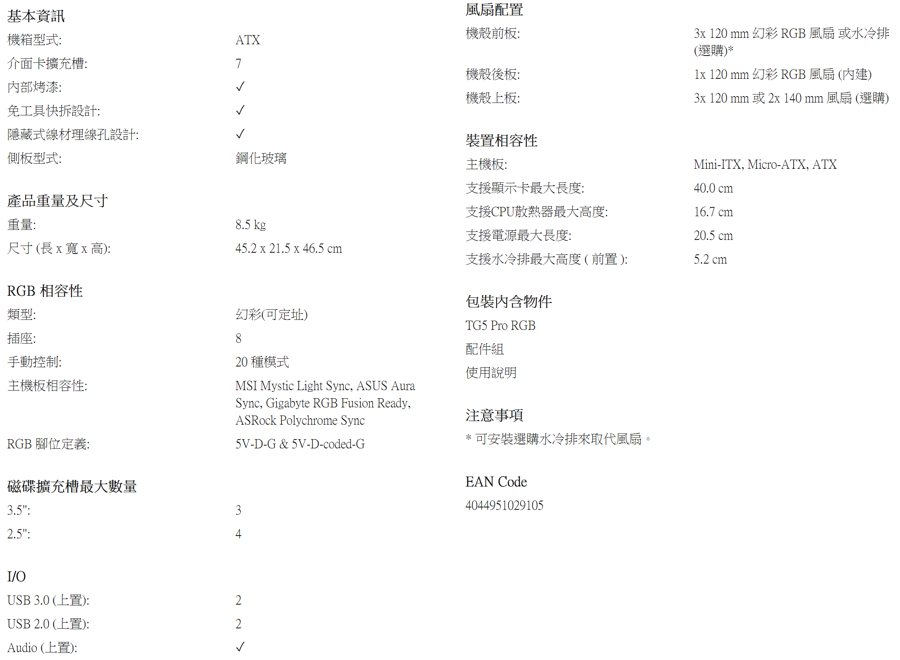
機殼採用不織布的袋子包著,感覺就比塑膠袋高級一點。

TG5 PRO RGB 的外觀與 TG6 PRO RGB 是相同的,架構也一樣,主要差在預裝的風扇燈光風格不同。透側的部分四邊沒有打洞,採用後方螺絲固定後抽,看起來會比較有質感一些,沒打孔可能也會降低碎裂風險。

不過玻璃四邊會有黑邊,內側是固定用的金屬邊條。

頂部平整,有大面積通風孔,舖有磁吸式快拆濾網。

內部支援2顆14或3顆12公分風扇。

IO 埠在面板頂部位置,不過沒有與面板連接,有2個 USB 3.0、2個 USB 2.0、耳麥孔、LED 燈效鍵、電源開關。原本的重置鍵犧牲改為了 LED 燈效鍵。

面板也是採用整片的鋼化玻璃,下方有 Sharkoon 的字樣,下次新的產品應該就會換上新的 Logo,內部可以看到有預裝三顆風扇。面板正面沒有開孔,主要是靠兩側邊通風。

側邊的通風孔。

右側板。

後方。擴充卡槽鎖點是外推的,側邊採用一片式檔片固定與防塵。

配件有兩條魔鬼氈束帶、一片備用檔板、銅柱轉十字套筒、螺絲配件包。

內部架構與 TG6 PRO RGB 是相同的。

頂部支援3顆12公分或2顆14公分風扇。

從銅柱鎖點可以看到上方還預留一些空間走線,不會過於狹窄。

後方有預裝1顆12公分煥彩 RGB 風扇。擴充卡槽有7個,檔板可重複使用,檔板上面有打孔利於通風。

下方遮罩分艙側邊有 Sharkoon 的字樣。遮罩上有2個2.5吋硬碟托盤。

托盤採用手轉螺絲固定,轉下後內推就可以拆下。

2.5吋硬碟可以從側邊或底部螺絲固定。

遮罩硬碟對應的側邊以及上方都有類似鰓狀的通風孔,畢竟旋剛就是很常用鯊魚來做為產品元素設計。

前方可以支援水冷排安裝,厚度5.2公分。

面板內側預裝三顆12公分幻彩 RGB 風扇。

安裝底板背面。

左上方位置有一個 RGB 控制器,除了原本預裝四個風扇之外還可以另外安裝四個裝置,控制器需要外接 SATA 電源。

中間利用高低差開孔來做為走線孔。

燈效控制器下方可以懸掛前面遮罩上的2.5吋托盤,可以依需求選擇安裝位置。

底部安裝3.5吋與電源供應器,硬碟架是固定於遮罩上方,底部是鏤空的。

硬碟架內有2個3.5吋托盤。

托盤可相容2.5吋。3.5吋免螺絲,2.5吋從底部螺絲固定。

整個硬碟架是可以拆下,頂部有4根螺絲固定於遮罩上。

下方塑膠板可以取下。

取下之後就多了一些空間可以另外再塞一顆3.5吋。

硬碟架可以往左移,改成底部螺絲固定,不裝水冷的話可以多一些電源安裝空間。

面板可拆,與一般機殼相同,從底部往外拉出,面板沒有任何連接線。

這個風扇與 TG6 PRO RGB 有不同的風格,邊框是透明,扇葉是白色,用於比較高調的呈現。

兩側邊通風孔內有可拆式的濾網設計。

底部,電源對應位置有可拆濾網。

最後來看看燈效的部分,TG5 PRO RGB 可以直接使用內建的燈效控制器來切換燈效,或是透過連接線與主機板同步。燈效除了顏色切換之外,也有多色多種效果,也支援長按關閉燈效。

TG5 PRO RGB 與 TG6 PRO RGB 的燈效差異大,TG5 走的是高調路線。





小結
TG5 PRO RGB 與前作 TG5 RGB 相比在燈效上是比較有質感,顏色漸層比較自然,與目前 TG6 PRO RGB 相比則是兩種不同路線,TG5 是屬於比較高調,風扇整顆連邊框都有顏色呈現,而 TG6 是比較低調,只有邊框的部分有 RGB,兩者架構相同,價差也不大,就看你喜歡哪一種風格了,目前看到的售價是 TG5 PRO RGB 為2490元,比 TG6 便宜100元。